-
×Información¿Necesita ayuda con Windows 11?
Vea información sobre compatibilidad, actualización y soluciones para problemas conocidos de HP y Microsoft, clicando aquí
InformaciónCorrija errores en Win 10Resuelva problemas de actualización de Windows 10 en un PC HP – Centro de soporte HP para Windows 10
-
-
×Información¿Necesita ayuda con Windows 11?
Vea información sobre compatibilidad, actualización y soluciones para problemas conocidos de HP y Microsoft, clicando aquí
InformaciónCorrija errores en Win 10Resuelva problemas de actualización de Windows 10 en un PC HP – Centro de soporte HP para Windows 10
-
- Comunidad de Soporte HP
- >
- Otros productos
- >
- Otros productos
- >
- Re: Problemas con la webcam
- Suscribirse
- Marcar tema como nuevo
- Marcar tema como leído
- Hacer que este Tema flote siempre en la parte superior de mi pantalla
- Seguir
- Suscribir
- Silenciar
- Página de impresión sencilla

Crea una cuenta en la Comunidad HP para personalizar tu perfil y realizar una pregunta
- Marcar como nuevo
- Favorito
- Suscribir
- Silenciar
- Suscribirse
- Resaltar
- Imprimir
- Reportar Mensaje
Problemas con la webcam
el 02-03-2018 10:07 AM
Hola,
Desde hace una semanas la cámara que lleva incorporada el portatil se ve muy borrosa, la imagen tanto en fotos como en vídeos aparece muy pixelada. Ocurre cuando usa la aplicación de la cámara y con Skype.
El portatil no se ha dado ningun golpe que la pueda haber dañado ni he instalado ningun software raro para la cámara.
¿A que se debe!? ¿Cómo lo soluciono?
Gracias!
- Marcar como nuevo
- Favorito
- Suscribir
- Silenciar
- Suscribirse
- Resaltar
- Imprimir
- Reportar Mensaje
Problemas con la webcam
el 02-03-2018 06:18 PM
Hola Bloomer236.
- En Windows, busque y abra el Administrador de dispositivos.
- Haga doble clic en Dispositivos de imágenes para expandir la lista de controladores de la cámara web.Figura : Dispositivos de imágenes
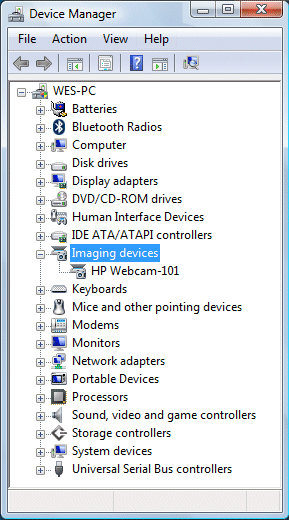
- Si la categoría de dispositivos de imágenes no está en la lista del Administrador de dispositivos, consulte la sección La cámara web no está listada en el Administrador de dispositivos en este documento.
- Si aparece más de un controlador de cámara web, haga clic con el botón derecho y seleccione desinstalar en los controladores que no sean HP Webcam-101 o Dispositivo de video USB Microsoft. Una vez que haya eliminado los otros controladores, reinicie su equipo y abra su software. Si el problema continúa, siga estos pasos.
- Haga clic con el botón derecho en el nombre de la cámara web en la categoría Dispositivos de imágenes (HP Webcam-101 o Dispositivo de video USB Microsoft) y seleccione Actualizar software de controlador.
- Haga clic en Examinar el equipo para seleccionar un controlador de dispositivo de video USB específico.Haga doble clic en Dispositivos de imágenes para expandir la lista de controladores de cámara web, haga clic con el botón derecho en el controlador de la cámara web y, a continuación, seleccione Propiedades.Figura : Propiedades
 Anote el nombre del controlador de cámara web existente (por ejemplo: HP Webcam), ya que puede cambiar luego de la actualización.
Anote el nombre del controlador de cámara web existente (por ejemplo: HP Webcam), ya que puede cambiar luego de la actualización. - En la ventana Propiedades de la cámara web, seleccione Actualizar controlador....
- Seleccione Examinar el equipo para buscar el controlador que desee.
- Haga clic en Elegir en una lista de controladores de dispositivo en el equipo.
- Elimine la selección de Mostrar hardware compatible.
- Seleccione Microsoft en el campo del Fabricante y seleccione el Dispositivo de Video USB en el campo de Modelo.
- Haga clic en Siguiente para instalar el controlador de la cámara web.
- Permita la instalación del Dispositivo de video USB y, a continuación, haga clic en Cerrar.
- Una vez que el dispositivo haya sido actualizado en Dispositivo de video USB en el Administrador de dispositivos, reinicie su equipo y abra su software.Si el problema persiste, instale la última actualización de BIOS de HP y obtenga todas las actualizaciones de Windows más recientes de Microsoft.
Referencia:https://support.hp.com/mx-es/document/c03523442
Utilice:http://aka.ms/diag_device
Solucionar los problemas de vídeo y de cámara web en Skype para Windows 10:https://support.skype.com/es/faq/FA34703/solucionar-los-problemas-de-video-y-de-camara-web-en-skype-...
Bienvenid@ a la Comunidad, soy voluntario, y los mensajes privados no se responderán.
¿Le fué útil la respuesta y/o quiere dar las "gracias"? Haga clic en el botón de “ Sí ”¿Ayudé a resolver el problema? no olvide presionar “Aceptar como solución”
, así mismo alguien más que tenga la misma consulta le servirá esta solución.

¿No encontraste lo que estabas buscando? Pregunta a la Comunidad
